Wanneer u uw iPhone niet ontgrendelt met Face ID of Touch ID en te vaak de verkeerde toegangscodes invoert, wordt uw iPhone uitgeschakeld en wordt u gevraagd om verbinding te maken met iTunes. Hoe een uitgeschakelde iPhone te omzeilen?
Als u de toegangscode van het vergrendelscherm steeds verkeerd invoert, wordt uw iPhone gedurende 1 minuut, 5 minuten, 15 minuten uitgeschakeld en vervolgens permanent vergrendeld. Dit bericht deelt drie effectieve manieren om de iPhone-toegangscode te omzeilen wanneer deze is uitgeschakeld.
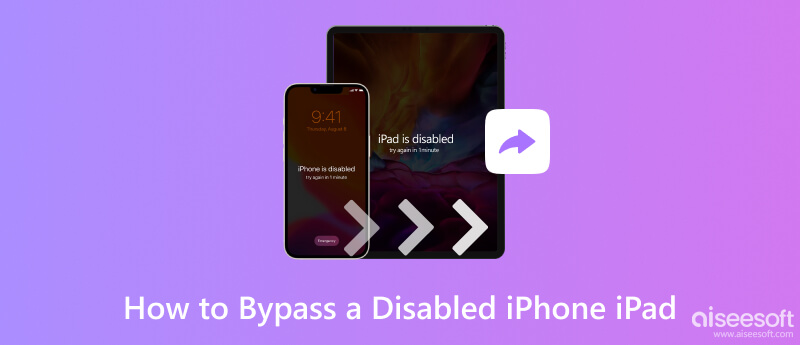
iTunes gebruiken om een uitgeschakelde iPhone of iPad te omzeilen is een van de meest gebruikelijke methoden. Bij deze methode gebruikt u een computer waarmee u het iOS-apparaat eerder hebt gesynchroniseerd. Volg de onderstaande stappen om te leren hoe u een uitgeschakelde iPhone kunt ontgrendelen met iTunes.
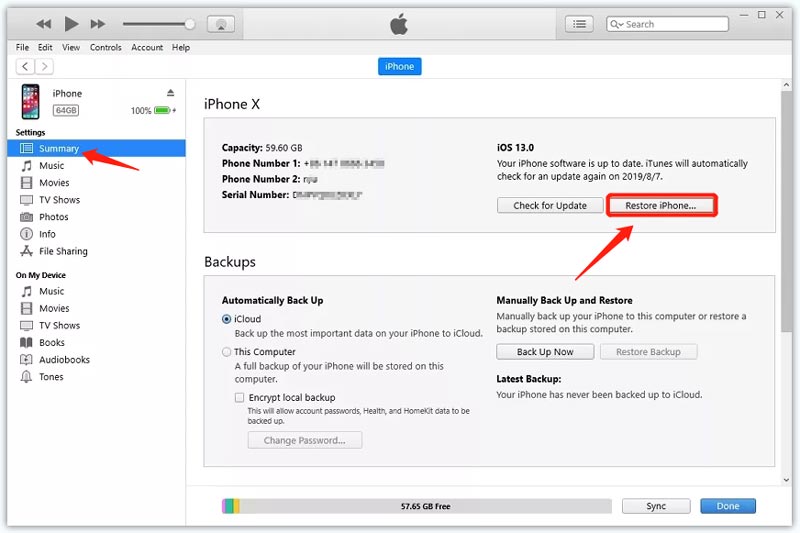
Houd er rekening mee dat deze oplossing alle gegevens op uw iPhone wist en herstelt naar de fabrieksinstellingen. U kunt dus in uw uitgeschakelde iPhone komen zonder een toegangscode voor het vergrendelscherm. Als uw uitgeschakelde iPhone of iPad niet wordt herkend, moet u uw iOS-apparaat uitschakelen en in de herstelmodus zetten. Sluit vervolgens uw apparaat aan op een Mac of Windows-pc, voer iTunes uit en klik op de herstellen knop.
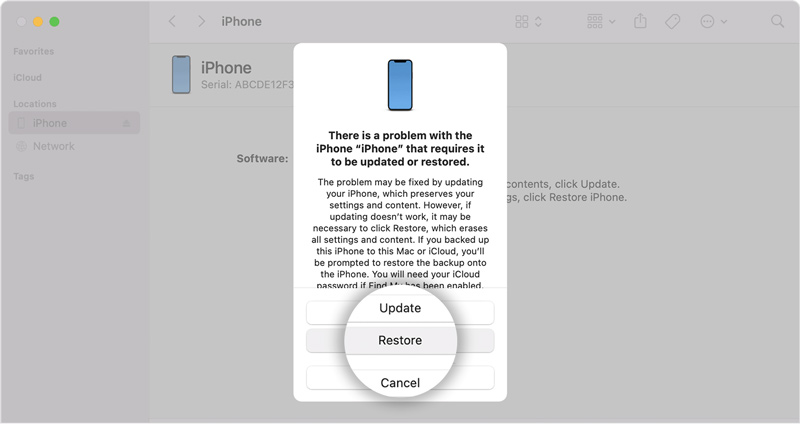
Als u eerder Zoek mijn iPhone op uw iPhone hebt ingeschakeld, kunt u iCloud gebruiken Find My om het uitgeschakelde scherm van uw iPhone te omzeilen. Deze methode zal alle iOS-gegevens wissen en instellingen, inclusief de toegangscode voor het vergrendelscherm. Volg gewoon de onderstaande stappen om een uitgeschakelde iPhone zonder iTunes te ontgrendelen.
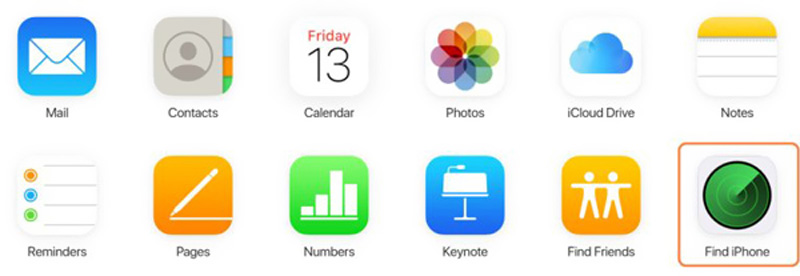
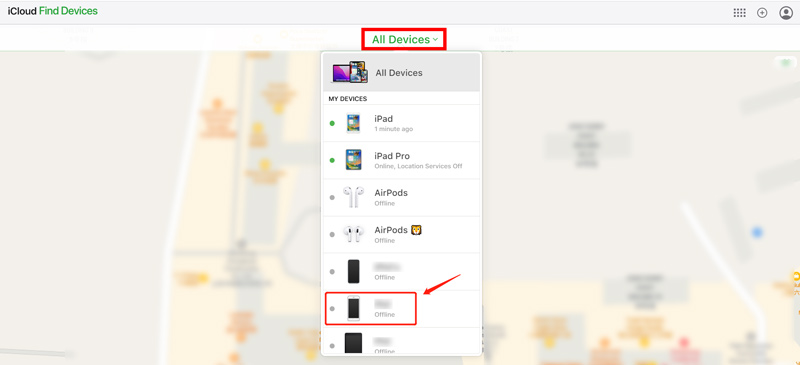
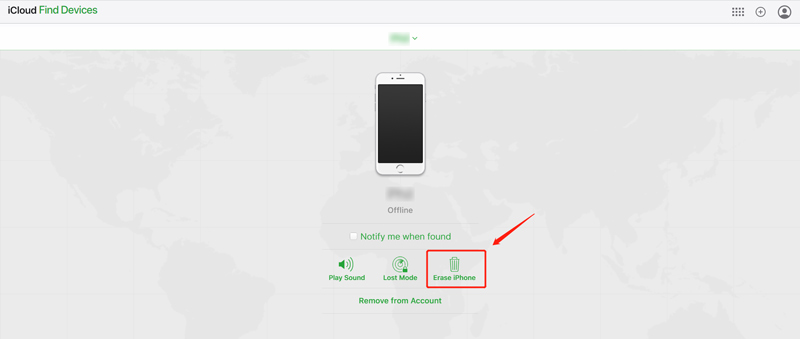
Als je de voorkeur geeft aan een gemakkelijkere manier om snel in een uitgeschakelde iPhone te komen, kun je je wenden tot de professionele Aiseesoft iPhone Unlocker. Het heeft een individuele Wipe Passcode-functie om eenvoudig uw vergeten wachtwoord voor het vergrendelscherm te verwijderen. Bovendien kan het helpen om uw Apple ID-toegangscode en Screen Time-toegangscode te omzeilen en MDM te verwijderen zonder gegevens te verliezen.

Downloads
iPhone Unlocker - Bypass uitgeschakelde iPhone
100% veilig. Geen advertenties.
100% veilig. Geen advertenties.
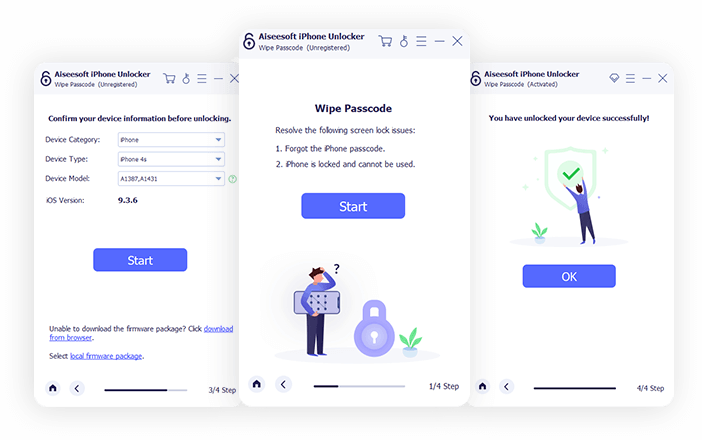
Kan ik het uitgeschakelde iPhone-scherm omzeilen via Siri?
Nee. Siri kan je niet helpen om in een vergrendelde iPhone of iPad te komen. Er was een lastige manier in sommige oude iOS-versies waarmee je je iPhone kon ontgrendelen met Siri zonder een toegangscode voor het vergrendelscherm, Face ID of Touch ID. Deze methode werkt echter niet meer met iOS-updates. Nu kun je Siri pas wakker maken als het iPhone-scherm is ontgrendeld.
Hoe kan ik mijn iPhone 7 in de herstelmodus zetten?
Om een iPhone 7 naar de herstelmodus te leiden, kunt u de knoppen Zijde en Volume omlaag tegelijkertijd ingedrukt houden totdat u het herstelmodusscherm op uw iPhone ziet.
Hoe het probleem met het uitgeschakelde iPhone-scherm te voorkomen?
Om te voorkomen dat uw iOS-apparaat wordt vergrendeld vanwege het schermprobleem, heeft Apple Touch ID en Face ID ontworpen om u te helpen gemakkelijk toegang te krijgen tot uw iPhone of iPad. In de meeste gevallen kunt u met uw vinger of gezicht toegang krijgen tot uw vergrendelde apparaat zonder de toegangscode voor het vergrendelscherm in te voeren. Zorg er dus voor dat u bij het instellen van een Apple-apparaat de Face ID of Touch ID maakt.
Conclusie
Als u een uitgeschakelde iPhone of iPad heeft, zijn er 3 methoden die u kunt proberen om deze te ontgrendelen. De eerste methode gebruikt iTunes, de tweede gebruikt iCloud en de derde methode gebruikt iPhone Unlocker. U kunt degene kiezen die het beste bij u past omzeil uw uitgeschakelde iPhone. Ongeacht de door u gekozen methode, zorg ervoor dat u een geschikte back-up van uw iOS-gegevens hebt om gegevensverlies te voorkomen.

Om het vergrendelde iPhone-scherm te repareren, kan het wissen van de wachtwoordfunctie u veel helpen. En u kunt ook gemakkelijk het Apple ID- of Screen Time-wachtwoord wissen.
100% veilig. Geen advertenties.
100% veilig. Geen advertenties.